Перевод магазина в Wix Multilingual
6 мин.
Развивайте бизнес с помощью международных продаж, предлагая товары в магазине на нескольких языках. Переведите все, от товаров и вариантов доставки до страниц и элементов магазина, с помощью Wix Multilingual.
Прежде чем начать
- Добавьте и настройте Wix Multilingual
- Добавьте на сайт Wix Stores и настройте магазин (т.е. добавьте товары, настройте доставку, налоговые правила и т. д.). После перевода сайта можно по-прежнему добавлять новые товары и вносить изменения.
Шаг 1 | Переведите товары магазина, категории, правила и т. д.
Начните переводить товары, варианты товаров, ленточки и т.п. Если вы добавили более одного дополнительного языка, сначала выберите язык.
Чтобы перевести функции магазина:
- Нажмите на кнопку Языковое меню на верхней панели в редакторе.
- Нажмите Управлять языками.
- Нажмите на раскрывающееся меню рядом с пунктом Переведите контент своих приложений и выберите язык, над которым хотите работать.
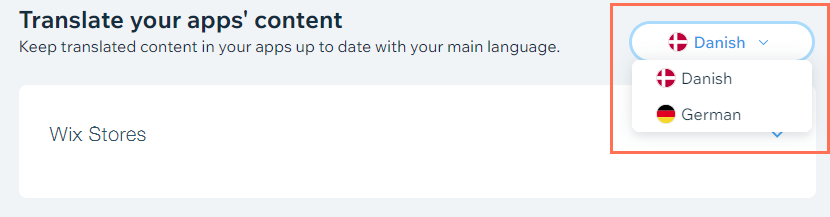
- Нажмите на раскрывающееся меню Wix Stores.
- Нажмите Перевести рядом с Products (Товары).
- (При необходимости) Нажмите на раскрывающийся список Фильтр и выберите статус перевода или введите товар в строку поиска.
- Нажмите Перевести рядом с товаром.
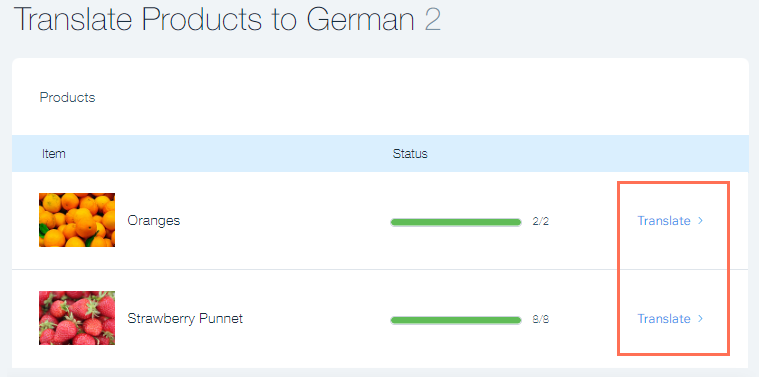
- Введите перевод для каждого фрагмента текста или нажмите значок Google Translate для автоматического перевода. После проверки перевода нажмите на галочку, чтобы сохранить изменения.
Совет: если есть разделы, которые вы не отображаете на сайте (например, разделы с информацией), их не обязательно переводить. - Нажмите Далее, чтобы перейти к следующему товару.
- Завершите перевод каждого товара.
- Нажмите Multilingual в верхней части страницы, чтобы получить доступ к другим разделам магазина.
- Таким же образом переведите все другие части магазина (например, параметры товара, ленточки и т. д.).
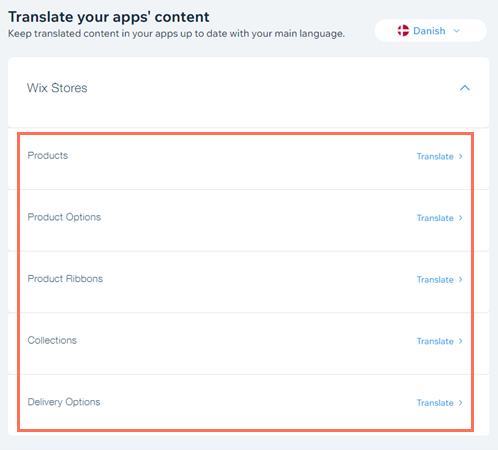
Примечания
- Текст, который отображается внутри таблиц в разделе информации, нельзя перевести. Текст в остальных частях раздела с информацией перевести можно. Если вы хотите увидеть эту функцию в будущем, вы можете проголосовать за нее здесь.
- Раздел Оформление заказа и правила отображается только в том случае, если вы отредактировали текст по умолчанию, включая текст письма-подтверждения.
Шаг 2 | Переведите страницы магазина в редакторе
Перейдите в редактор, чтобы перевести страницу товара, страницу корзины и страницу благодарности. Возможно, некоторый текст уже переведен автоматически, но при необходимости его можно изменить. Узнайте, как получить доступ к страницам магазина
Чтобы перевести страницы магазина:
- Нажмите на панель переключения языков в верхней части редактора.
- Нажмите Редактировать перевод рядом с нужным языком.
- В редакторе перейдите на любую из страниц магазина, например, на страницу корзины.
- Нажмите на элемент Страница корзины (или другой нужный элемент страницы магазина).
- Нажмите Настройка.
- Перейдите во вкладку Текст.
- Обновите текст в панели.
- Повторите шаги с 1 по 7 для каждой страницы магазина.
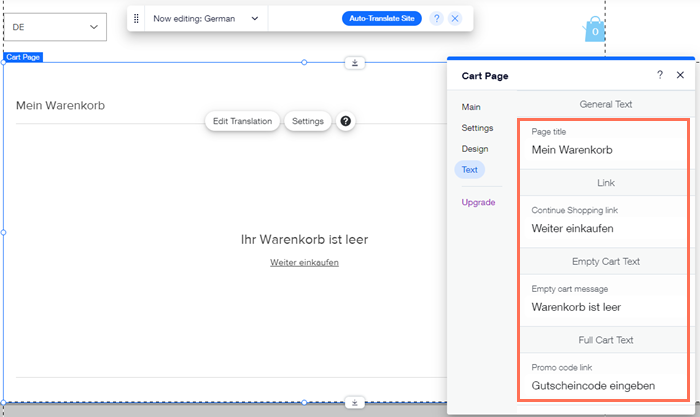
Примечание
Текст магазина по умолчанию: текст магазина, который нельзя отредактировать (например, ссылки «предыдущий» и «следующий»), автоматически переводится на любой из языков, поддерживаемых Wix Stores.
Шаг 3 | Переведите элементы магазина в редакторе
Вы можете перевести любой из элементов магазина, перечисленных ниже. Некоторые элементы являются необязательными, и вы, возможно, не добавляли их в магазин. Помните, что часть текста уже может быть переведена (см. Раздел «Страницы магазина» выше).
Чтобы перевести элементы магазина:
- Нажмите на панель переключения языков в верхней части редактора.
- Нажмите Редактировать перевод рядом с нужным языком.
- Переведите следующие элементы. Выберите вариант, чтобы узнать, как:
Иконка корзины
Мини-корзина
Галерея товаров
Виджет товаров
Кнопка «Добавить в корзину»
Шаг 4 | Опубликуйте и протестируйте свой магазин
После того как вы закончили перевод магазина, убедитесь, что язык язык виден посетителям. Затем опубликуйте сайт.
Мы рекомендуем предварительно просмотреть процесс оформления заказа на каждом языке, прежде чем вы запустите мультиязычный магазин. Это позволяет вам видеть, что увидят клиенты, когда они будут делать покупку.
Вопросы и ответы
Нажмите на вопрос ниже, чтобы узнать больше о переводе Wix Stores с Wix Multilingual:
Можно ли перевести весь текст в Wix Stores?
Могу ли я перевести подписки на товары?
Могу ли я перевести настройки SEO для товаров в магазине?
Могу ли я перевести страницу «Мои заказы»?
Могу ли я перевести Автоматические скидки?
Могу ли я изменить цвет шрифта в переведенных описаниях товаров?




 .
.

